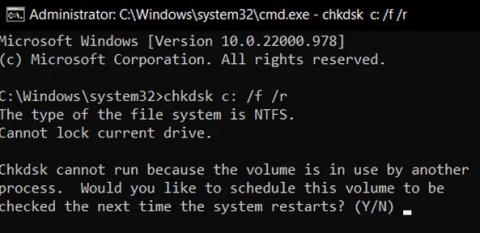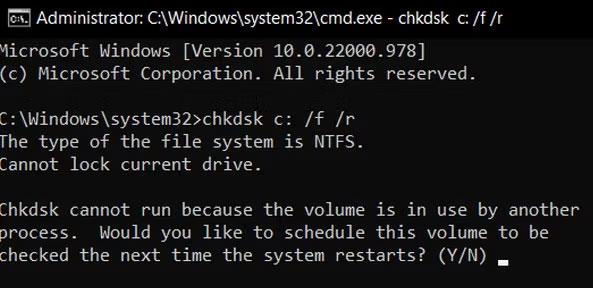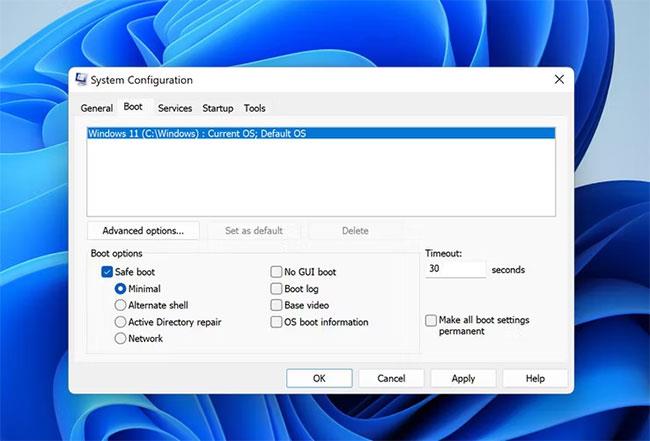Filen fItmgr.sys, även känd som Microsoft File System Filter Manager-filen, är ansvarig för att se till att data på hårddisken är läsbar och korrekt. Om ditt operativsystem inte kan läsa data på din hårddisk på grund av ett problem med filen fItmr.sys, kan du stöta på ett Blue Screen of death-fel (BSOD) som listar fItmr.sys som boven.
Dessa problem orsakas ofta av skadade/föråldrade drivrutiner eller hårdvaruproblem. Nedan har artikeln listat några felsökningsmetoder som du kan försöka fixa detta blåskärmsfel under diskussion.
1. Kontrollera om det finns maskinvaruproblem
Innan du fortsätter med den här metoden bör du starta om datorn. Det har förekommit fall där felet uppstod på grund av att filen fItmr.sys inte initierades korrekt. Om problemet också uppstår efter uppstart, fortsätt med stegen nedan.
Det första du bör göra är att kontrollera din dator för eventuell defekt hårdvara som kan orsaka problemet. Om felet börjar uppstå efter att du har migrerat gamla hårdvarukomponenter till nya kan det vara orsaken till problemet.
Du kan prova att byta tillbaka till den gamla hårdvaran eller prova den nya hårdvaran på en annan enhet.
En annan sak du kan göra är att köra en CHKDSK-skanning , som kan analysera din hårddisk för fel och åtgärda de identifierade. Följ dessa steg för att göra det:
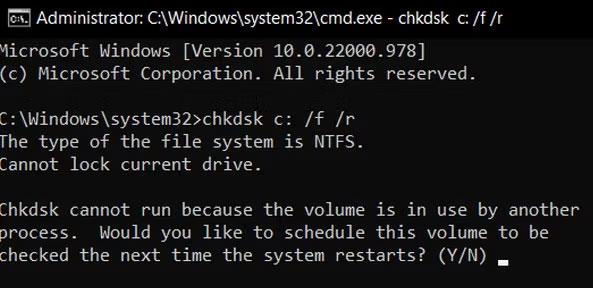
Kontrollera om det finns hårdvaruproblem
2. Fixa enhetsdrivrutinen
Om problemet inte beror på hårdvara, är nästa sak du bör kontrollera enhetsdrivrutinen. Tyvärr anger inte denna felkod vilken drivrutin som kan ha ett problem, så du måste uppdatera alla viktiga drivrutiner.
Du kan göra detta manuellt med Enhetshanteraren , eller så kan du använda ett tredjepartsverktyg som kan skanna ditt system efter inaktuella eller skadade drivrutiner och sedan uppdatera/installera dem. Återställ dem.
Om du väljer att göra det manuellt kan du se instruktioner om hur du uppdaterar drivrutiner i Windows . Om problemet började uppstå efter att du uppdaterade/installerade drivrutinen kan du nedgradera eller avinstallera den problematiska drivrutinen och se om det hjälper.
Men om du vill lägga ut det här jobbet till ett tredjepartsverktyg, finns här några alternativ att överväga:
- DriverFix - Det här verktyget kommer att skanna systemet efter inaktuella/skadade drivrutiner och rekommendera uppdateringar som officiellt släppts av tillverkaren. Allt du behöver göra är att ge verktyget tillgång till de nödvändiga filerna och det kommer automatiskt att installera drivrutinen åt dig.
- Driver Easy - Det är ett annat enkelt verktyg som identifierar drivrutiner som behöver uppdateras eller installeras om. Det finns två versioner; gratis och betald.
- Ashampoo Driver Updater - Det här programmet skannar din hårdvara och drivrutiner och installerar sedan de senaste uppdateringarna av alla föråldrade drivrutiner som kan vara gömda i systemet.
För en mer omfattande lista kan du se Quantrimang.coms guide till de bästa drivrutinsuppdateringarna för Windows .
3. Ångra de senaste ändringarna
Om felet började visas efter att du gjort vissa ändringar i systemet kan du försöka ångra dessa ändringar och kontrollera om det löser problemet.
Det första du bör göra är att avinstallera de senaste Windows-uppdateringarna. Microsoft-uppdateringar kan ibland vara buggiga och orsaka nya problem i systemet istället för att lösa befintliga problem.
Om det inte hjälper att avinstallera de senaste uppdateringarna, är nästa sak att göra att kontrollera om några nya eller gamla appar från tredje part orsakar problemet. För detta ändamål, starta först Windows i felsäkert läge .
Detta läge startar Windows med bara en grundläggande uppsättning drivrutiner och program, vilket gör det enkelt att avgöra om ett bakgrundsprogram är boven.
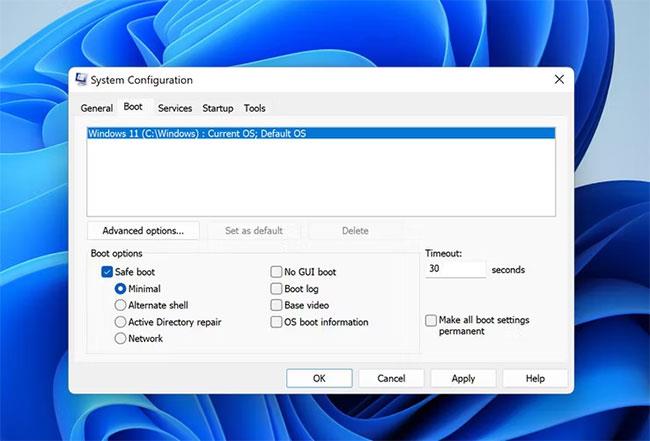
Starta Windows i felsäkert läge
När du är i felsäkert läge, kontrollera om problemet dyker upp igen. Om inte kan du prova att avinstallera alla nyligen installerade appar eftersom de troligen är boven.
Om du är osäker på programmen, navigera till fliken Tjänster i dialogrutan Systemkonfiguration .
Dela nu tjänsterna i två delar och aktivera alla tjänster i den första delen. Vänta och se om felet dyker upp igen. Fortsätt att begränsa omfattningen tills du hittar den skyldige.
4. Kontakta Microsofts support
Om metoderna som anges ovan inte löser problemet åt dig kan du rapportera problemet till det officiella Microsoft-supportteamet. Förhoppningsvis hjälper de dig att fastställa den exakta orsaken till problemet och föreslår rätt lösning. Dessutom kan du också använda Event Viewer-verktyget på Windows för att kontrollera BSOD-loggfilen för att identifiera den skyldige själv.
Förhoppningsvis löste en av metoderna ovan ditt problem. Artikeln rekommenderar starkt att du uppdaterar dina enhetsdrivrutiner hela tiden för att undvika sådana problem i framtiden. Det är också viktigt att regelbundet installera tillgängliga systemuppdateringar, eftersom de innehåller korrigeringar och skyddar ditt system.